KeyTweak.exe : 이거 좋은 프로그램입니다.
불필요한 특수키가 달려 있는 키보드를 사용하시는 분, 키보드의 기본 키가 마음에 안 드시는 분, 외국어 키보드를 사용하기 때문에 못 쓰는 키를 가지신 분들께 희소식! 키의 입력값을 바꿀 수 있습니다. 사실 키보드 입력값을 바꾸는 건 레지스트리 차원에서 가능하기 때문에 윈도우를 좀 만질 줄 아시는 분들은 곧잘 하십니다만, 이게 또 일반 사용자에게는 그리 쉬운 일이 아니죠. 그런 분들을 위한 프로그램이 있는데, 그게 바로 KeyTweak입니다.
Windows 2000/XP 용입니다만 비스타에서도 사용가능하다는 이야기를 확인했습니다. 다만 비스타의 경우는 실행시, 속성 - 호환성에서 권한 수준을 '관리자 권한으로 이 프로그램 실행'에 체크를 해 주어야 하는 듯 합니다. (저는 비스타가 아니기 때문에 직접 확인은 불가능했습니다)

실행하면 이런 화면이 뜹니다
화면이 크기 때문에 클릭하셔야 제대로 확인하실 수 있을 겁니다. Remapped Keys currently in effect: 라는 항목 아래에 제가 키를 어떤 식으로 바꾸어 쓰는지 나타나고 있습니다. 말하자면 제 경우, Caps Lock을 누르면 왼쪽 Ctrl로, Scroll Lock을 누르면 Caps Lock으로 작동합니다. 이 외에도 상당히 자유자재로 활용가능한데, 키 값을 입력받아 새로 설정함으로써 키 값을 바꿀 수 있기 때문에 아주 유용한 프로그램입니다. 특별히 설치해야 하는 것도 아니고 프로그램 파일 하나만 있으면 쓸 수 있어요. 복잡하지도 않습니다. 자, 설명 들어갑니다.
① 프로그램을 실행시키면 뜨는 버튼들 중 왼쪽 하단의 Half Teach Mode를 클릭하세요.

네, 이 녀석입니다. 클릭하세요
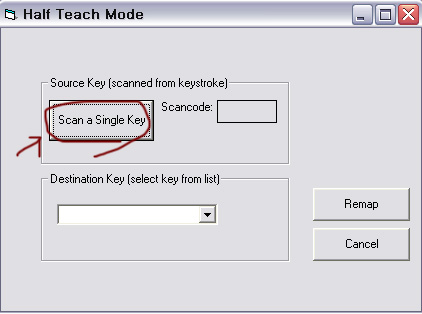
이런 창이 뜹니다. 쓰기 쉬워요
② 저기서 화살표로 표시한 Scan a Single Key를 클릭하고, 바꾸기 원하는 키를 누릅니다. 만약 윈도우 키를 누른다면:

③ 이렇게 키 값 (Scancode)를 찾아내고, 어떤 키로 바꿀까 (Destination Key)를 결정할 수 있습니다. 점선 사각형 표시가 Scan a Single Key로부터 Destination Key (select key from list)로 이동해 있는 것을 확인할 수 있죠. 이제 붉은색 원과 화살표로 체크한 부분을 클릭하세요.
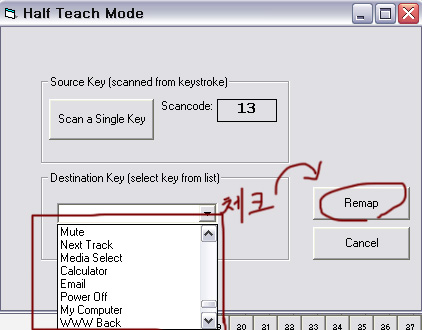
훈훈한 인심. 어떤 키로도 변환가능
④ 펼쳐진 리스트 중에서 바꾸고 싶은 키로 바꾸세요. 무슨 키로 작동하게 할지는 여러분 마음에 달렸습니다. 그리고 원하는 대로 바꾸었다면, Remap 버튼을 클릭하세요.
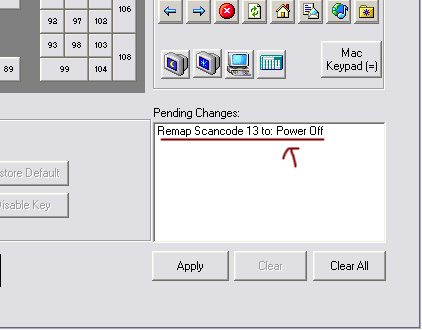 프로그램 하단 오른쪽의 Pending Changes: 에 Remap Scancode 13 to: Power Off 라는 항이 생겨났습니다. 이건 윈도우 키를 누르면 (윈도우 키의 키값이 13입니다. 즉 Scancode 13은 윈도우 키를 의미합니다) 컴퓨터가 꺼진다는 뜻입니다. 이제 제 키보드는 자비가 없는 키보드가 되었습니다. 작정하고 고치면, 어떤 키를 누르든 무조건 컴퓨터가 꺼지는 걸 만들어 놓을 수도 있겠군요.
프로그램 하단 오른쪽의 Pending Changes: 에 Remap Scancode 13 to: Power Off 라는 항이 생겨났습니다. 이건 윈도우 키를 누르면 (윈도우 키의 키값이 13입니다. 즉 Scancode 13은 윈도우 키를 의미합니다) 컴퓨터가 꺼진다는 뜻입니다. 이제 제 키보드는 자비가 없는 키보드가 되었습니다. 작정하고 고치면, 어떤 키를 누르든 무조건 컴퓨터가 꺼지는 걸 만들어 놓을 수도 있겠군요.
이제 ①~④의 방법을 반복해서 키보드의 키를 원하는 대로 바꿉니다. 다시 한 번 설명드리면, 이건 윈도우의 레지스트리 키값을 바꿔 주는 것이기 때문에 키보드를 전혀 손대지 않아도 괜찮습니다. 그리고 원하는 대로 다 바꾸었다면,
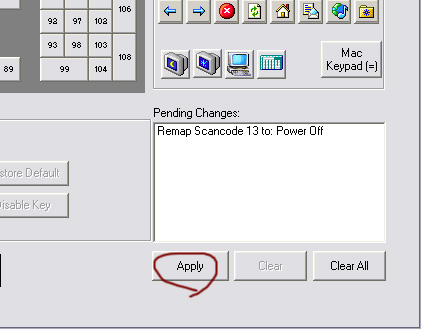 ⑤ Apply를 과감하게 눌러주세요. 그러면 아래와 같은 창이 뜹니다.
⑤ Apply를 과감하게 눌러주세요. 그러면 아래와 같은 창이 뜹니다.

편의를 위해 이미지 크기를 좀 줄였습니다
대강 설명하면 '바꾼 내용을 적용하려면 껐다 켜야 합니다. 지금 리부팅하실래요?'라는 뜻입니다. 깨끗하게 맑게 자신있게 예(Y)를 눌러줍시다. 알아서 컴퓨터가 리부팅되고, 이제 입맛대로 바뀐 키보드를 (엄밀히 말해서 키보드가 바뀐 건 아니지만) 사용할 수 있습니다. 여기서 아니오(N)를 눌러도 키 값 자체는 Apply를 누른 시점에서 이제 바뀌었기 때문에, 당장은 바뀌지 않아도 한 번이라도 컴퓨터를 껐다 켜면 적용된 새로운 키값으로 사용할 수 있게 됩니다.
부록:
바뀐 키가 마음에 들지 않는다면 되돌리는 방법이 몇 가지 있습니다.
ⓐ 아직 키값을 바꾸기만 했지 Apply 버튼을 누르지는 않았을 경우:
 Pending Changes:에 나타난 항목에 마우스를 클릭하고, Clear를 누릅니다. 그러면 항목이 지워집니다. 혹은 푸른 네모칸으로 표시한 Clear All을 눌러도 되는데, 이 경우에는 바꾸었던 키 값이 모두 사라지게 됩니다.
Pending Changes:에 나타난 항목에 마우스를 클릭하고, Clear를 누릅니다. 그러면 항목이 지워집니다. 혹은 푸른 네모칸으로 표시한 Clear All을 눌러도 되는데, 이 경우에는 바꾸었던 키 값이 모두 사라지게 됩니다.
ⓑ Apply를 눌러서 적용했을 경우:
Half Teach Mode를 다시 눌러 (=①부터의 작업을 다시 해서) 새로 키 값을 넣어 줌으로써 돌리는 방법도 있고,
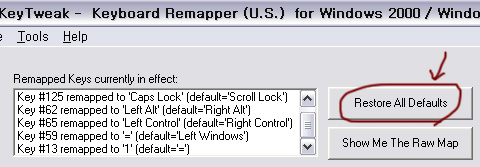 프로그램 좌측 상단에 있는, 여기 보이는 Restore All Defaults를 누름으로써 모든 값을 KeyTweak을 사용하기 전으로 되돌리는 방법도 있습니다.
프로그램 좌측 상단에 있는, 여기 보이는 Restore All Defaults를 누름으로써 모든 값을 KeyTweak을 사용하기 전으로 되돌리는 방법도 있습니다.
네, 여기까지 KeyTweak의 설명이었습니다. 유용하게 사용하시면 좋겠네요.
불필요한 특수키가 달려 있는 키보드를 사용하시는 분, 키보드의 기본 키가 마음에 안 드시는 분, 외국어 키보드를 사용하기 때문에 못 쓰는 키를 가지신 분들께 희소식! 키의 입력값을 바꿀 수 있습니다. 사실 키보드 입력값을 바꾸는 건 레지스트리 차원에서 가능하기 때문에 윈도우를 좀 만질 줄 아시는 분들은 곧잘 하십니다만, 이게 또 일반 사용자에게는 그리 쉬운 일이 아니죠. 그런 분들을 위한 프로그램이 있는데, 그게 바로 KeyTweak입니다.
Windows 2000/XP 용입니다만 비스타에서도 사용가능하다는 이야기를 확인했습니다. 다만 비스타의 경우는 실행시, 속성 - 호환성에서 권한 수준을 '관리자 권한으로 이 프로그램 실행'에 체크를 해 주어야 하는 듯 합니다. (저는 비스타가 아니기 때문에 직접 확인은 불가능했습니다)

화면이 크기 때문에 클릭하셔야 제대로 확인하실 수 있을 겁니다. Remapped Keys currently in effect: 라는 항목 아래에 제가 키를 어떤 식으로 바꾸어 쓰는지 나타나고 있습니다. 말하자면 제 경우, Caps Lock을 누르면 왼쪽 Ctrl로, Scroll Lock을 누르면 Caps Lock으로 작동합니다. 이 외에도 상당히 자유자재로 활용가능한데, 키 값을 입력받아 새로 설정함으로써 키 값을 바꿀 수 있기 때문에 아주 유용한 프로그램입니다. 특별히 설치해야 하는 것도 아니고 프로그램 파일 하나만 있으면 쓸 수 있어요. 복잡하지도 않습니다. 자, 설명 들어갑니다.
① 프로그램을 실행시키면 뜨는 버튼들 중 왼쪽 하단의 Half Teach Mode를 클릭하세요.

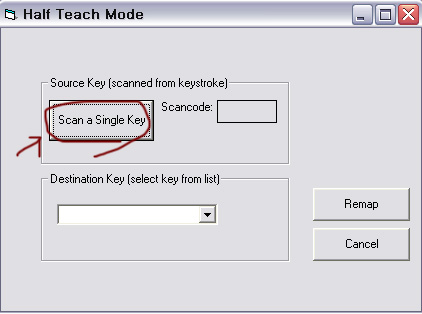
② 저기서 화살표로 표시한 Scan a Single Key를 클릭하고, 바꾸기 원하는 키를 누릅니다. 만약 윈도우 키를 누른다면:

③ 이렇게 키 값 (Scancode)를 찾아내고, 어떤 키로 바꿀까 (Destination Key)를 결정할 수 있습니다. 점선 사각형 표시가 Scan a Single Key로부터 Destination Key (select key from list)로 이동해 있는 것을 확인할 수 있죠. 이제 붉은색 원과 화살표로 체크한 부분을 클릭하세요.
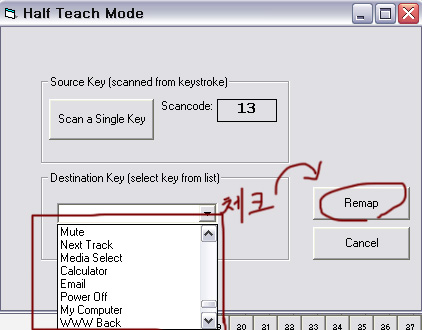
④ 펼쳐진 리스트 중에서 바꾸고 싶은 키로 바꾸세요. 무슨 키로 작동하게 할지는 여러분 마음에 달렸습니다. 그리고 원하는 대로 바꾸었다면, Remap 버튼을 클릭하세요.
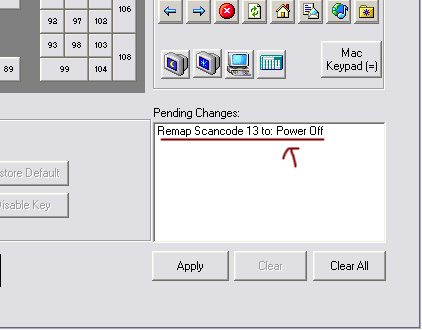
이제 ①~④의 방법을 반복해서 키보드의 키를 원하는 대로 바꿉니다. 다시 한 번 설명드리면, 이건 윈도우의 레지스트리 키값을 바꿔 주는 것이기 때문에 키보드를 전혀 손대지 않아도 괜찮습니다. 그리고 원하는 대로 다 바꾸었다면,
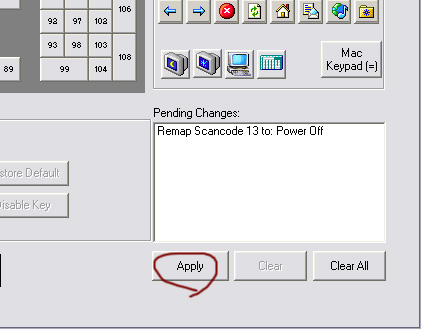

대강 설명하면 '바꾼 내용을 적용하려면 껐다 켜야 합니다. 지금 리부팅하실래요?'라는 뜻입니다. 깨끗하게 맑게 자신있게 예(Y)를 눌러줍시다. 알아서 컴퓨터가 리부팅되고, 이제 입맛대로 바뀐 키보드를 (엄밀히 말해서 키보드가 바뀐 건 아니지만) 사용할 수 있습니다. 여기서 아니오(N)를 눌러도 키 값 자체는 Apply를 누른 시점에서 이제 바뀌었기 때문에, 당장은 바뀌지 않아도 한 번이라도 컴퓨터를 껐다 켜면 적용된 새로운 키값으로 사용할 수 있게 됩니다.
부록:
바뀐 키가 마음에 들지 않는다면 되돌리는 방법이 몇 가지 있습니다.
ⓐ 아직 키값을 바꾸기만 했지 Apply 버튼을 누르지는 않았을 경우:

ⓑ Apply를 눌러서 적용했을 경우:
Half Teach Mode를 다시 눌러 (=①부터의 작업을 다시 해서) 새로 키 값을 넣어 줌으로써 돌리는 방법도 있고,
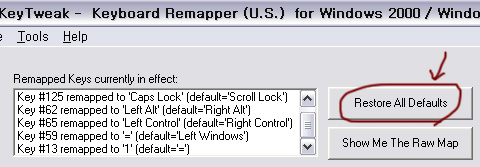
네, 여기까지 KeyTweak의 설명이었습니다. 유용하게 사용하시면 좋겠네요.



